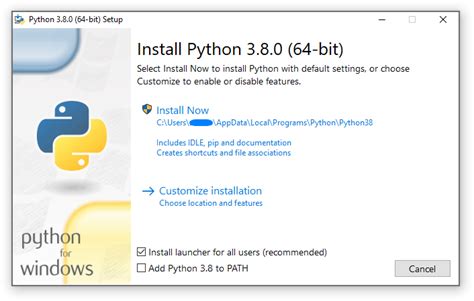
在這個數位時代,程式設計已經成為一項基本技能,而Python,由於其簡單易學且功能強大,成為眾多初學者的首選。然而,學習Python的不僅僅是撰寫程式碼,還包括如何在你的電腦上正確地安裝和配置環境。本文旨在為您提供一個詳細且易懂的指南,讓您能夠輕鬆地在Windows系統上設置Python環境,並為未來的開發工作做好準備。
安裝Python的步驟是多麼簡單?
首先,確保您的電腦上安裝了Python。這是學習Python的第一步,也是最關鍵的一步。若您不確定是否已經安裝,可以在命令行(Windows上的CMD或PowerShell,Linux或MacOS上的Terminal)中輸入python來檢查。如果顯示版本號,則表示已成功安裝;否則,您需要從Python 官方網站下載最新版本。
如何下載和安裝Python?
- 瀏覽Python官方網站:前往Python下載頁面。
- 選擇適合的版本:一般來說,選擇最新的穩定版本即可。
- 下載安裝包:點擊下載並保存到本地。
- 執行安裝程式:雙擊安裝包,並確保在安裝選項中勾選「Add Python to PATH」。
- 完成安裝:按照安裝指引一步步完成。
PyCharm安裝與配置有何竅門?
安裝完Python後,接下來就是配置一個舒適的開發環境。PyCharm是一款由JetBrains開發的強大IDE,它專為Python開發者設計。我們將詳細說明如何安裝和配置PyCharm。
PyCharm安裝過程
- 下載PyCharm:前往JetBrains官方網站。
- 選擇版本:PyCharm提供社群版(免費)和專業版(付費),初學者可以選擇社群版。
- 安裝PyCharm:下載並執行安裝包,按提示進行安裝。
配置PyCharm以適合你的開發需求
- 啟動PyCharm:安裝完成後,啟動PyCharm。
- 設置Python解譯器:在Welcome畫面選擇「Configure」->「Settings」,然後在「Project Interpreter」中選擇剛安裝的Python版本。
- 創建新項目:返回Welcome畫面,選擇「Create New Project」,並選擇使用的目錄及解譯器。
Windows環境變量配置是什麼?
環境變量是操作系統用來指定系統運行時所需的一些參數的一種機制。在Windows上設置Python環境變量可以讓你在命令行中直接使用Python命令,而不必每次都指定完整的路徑。
如何設置環境變量?
- 右鍵點擊「計算機」:選擇「屬性」。
- 進入「高級系統設置」:在左側欄中選擇。
- 打開「環境變量」窗口:點擊「環境變量」按鈕。
- 編輯「Path」變量:在系統變量部分找到並雙擊「Path」,然後添加Python的安裝路徑(例如:
C:\Python39)。
Python與Google Cloud的連接有多神奇?
一旦本地開發環境設置完成,您可能會希望將您的應用部署到雲端。Google Cloud提供了強大的支持來運行Python應用。
如何在Google Cloud上部署Python應用?
- 設置Google Cloud SDK:從Google Cloud SDK下載並安裝。
- 配置項目和認證:使用
gcloud init初始化您的項目並設置認證。 - 部署應用:將應用程序上傳至Google Cloud App Engine,使用
gcloud app deploy命令。
常見問題解答
如何確認Python安裝成功?
在命令行輸入python --version,若顯示版本號則表示安裝成功。
PyCharm與其他IDE有何不同?
PyCharm專注於Python開發,提供了強大的代碼補全、調試工具及整合的版本控制功能。
環境變量為什麼這麼重要?
環境變量使得程式能夠在任何位置被執行,而不需要指定完整路徑,增加了靈活性。
是否需要專業版的PyCharm?
對於初學者來說,免費的社群版已經足夠使用,專業版適合需要高級功能的開發者。
如何處理安裝過程中的錯誤?
大多數錯誤可以通過查看安裝日誌來解決,或者查詢官方社群論壇獲得幫助。
是否可以在Linux或MacOS上使用相同的步驟?
是的,雖然界面不同,步驟大致相似,並且在這些系統上通常更簡單。
總結與未來展望
成功設置Python開發環境後,您已經邁出了成為Python開發者的重要一步。這不僅為您提供了一個穩固的基礎,也為未來的學習和發展鋪平了道路。隨著技術的不斷進步,保持學習的熱情和探索的精神,您將會在這條路上走得更遠。